2020年10月11日更新
【LINE】メッセージが届かない原因/対処法を解説!
LINEのメッセージが届かない原因は、通信環境やスマホ、アプリのエラーなどさまざまです。ただし症状によっては簡単に直ることも多いです。この記事では、LINEのメッセージが届かない時の原因と対処法を、ケース別に詳しく解説します。

目次
【LINE】メッセージが届かない時の原因と対処法
LINEのメッセージが届かない時の原因は主に6つです。
- サーバーエラー
- Wi-Fiなどの電波/通信状況の問題
- ブロックされている
- LINEのバージョンの問題
- PC版と同時にLINEを利用している
- スタンプの期限切れ
原因と対処法:サーバーエラー
人が集中する場所からLINEメッセージを送信したり、アクセスが集中する時間帯にメッセージを送信したりすると、サーバーに負荷がかかりLINEのメッセージが届かない原因になります。
また、LINEアップデートの直後などにはサーバーエラーが起こり、LINEのメッセージが届かない原因になることもあります。
対処法
送信場所が原因でLINEのメッセージが届かない場合は、なるべく人気が少ない場所に移動することが対処法です。送信時間やLINE側のサーバーエラーが問題の場合、ユーザーができる対処法はしばらく待つことになります。
また、大規模なサーバーエラーの場合はLINE側から発表されることもあります。公式HPやTwitterを確認することも有効な対処法です。
原因と対処法:Wi-Fiや電波/通信状況が悪い
LINE側ではなく、ユーザーが接続しているWi-Fiの通信状況が原因でLINEのメッセージが届かないこともあります。また、Wi-Fiが使えない状況でモバイル通信がオフになっている場合も、メッセージが届かない原因になります。
特にメッセージの横に矢印がついている場合などは、こちらのWi-Fiが原因でLINEのメッセージが届かない可能性が高いです。
対処法
自宅やフリースポットから送信したLINEのメッセージが届かない場合は、スマホのWi-Fi接続をチェックします。設定アプリを起動し、「Wi-Fi」がオンになっているかを確認しておきます。
屋外などでWi-Fi通信を使っていない場合は、スマホのモバイルネットワークがオフになっていないかをチェックしておかなければなりません。
また、スマホが機内モードになっていないかも確認しておきます。機内モードがオンになっていると、Wi-Fiやモバイルネットワークが通信可能な状態になっていても、LINEのメッセージが届かないからです。
通信がオンになっているにもかかわらずLINEのメッセージが届かない場合は、一時的な通信不良かもしれません。Wi-Fiやモバイルネットワークをいったんオフにして再度オンにすると直ることがあります。
また、ほかのアプリ(Chromeなど)でWi-Fi通信ができるかどうかもチェックしておくことをおすすめします。
どのアプリでもネットワークエラーの表示が出る場合は、スマホ側の問題かもしれません。
起動アプリの一覧画面を開き、LINEやほかのアプリをスワイプして一度終了します。
すべてのアプリを閉じたらLINEだけを再起動してみてください。LINEの再起動後、再度メッセージが届いているか(既読になっているか・矢印が消えているかなど)をチェックしてみてください。
LINEの再起動を行ってもエラーが直らない場合は、スマホの再起動も行っておきます。再起動前には、念のためLINEやほかのアプリをすべて閉じておいてください。
スマホを再起動したらLINEだけを再起動し、メッセージが届かない状態が直っているかを確認します。一時的な通信エラーなどの場合は、LINEやスマホの再起動で直る可能性があります。
 【LINEグループ】Liveが始まらない/通知が飛ばないときについて解説!
【LINEグループ】Liveが始まらない/通知が飛ばないときについて解説!原因と対処法:ブロックされている
LINEのエラーや通信状況などの「こちらに問題があってメッセージが届かない」場合は比較的原因を判断しやすいケースです。一方、相手のLINEが問題の場合は判断が難しいかもしれません。
例えば、相手がこちらをブロックしていることが原因でLINEのメッセージが届かない場合は、エラーかどうかをこちらでは判断できません。
LINEで友だちをブロックした場合、ブロックした側にメッセージは届かない(通知もされない)ため、相手はメッセージが来たことも知らないままです。
対処法
現在のバージョンのLINEでは、「相手にブロックされているかどうか」を正確に判断することはできません。緊急の要件の場合はLINE通話を使ってもよいですが、相手がブロックしていると着信があったことも通知されないままです。
ブロックされる心当たりがなく、LINE以外の伝達手段がある場合、ブロックされていないかの確認をお願いすることもできます。
LINEのホーム画面から設定画面を開き、「友だち」の項目から「ブロックリスト」を選択すれば、ブロックしているユーザーの確認や解除が可能です。
原因と対処法:LINEのバージョンが最新でない
ほかのアプリではネットワークが使えているにもかかわらず、LINEのメッセージが届かない場合はLINEのバージョンに問題があるかもしれません。
LINEアプリはバージョンアップを繰り返していて、機能の拡張や画面のデザイン変更などがバージョンごとに行われています。LINEのバージョンが古いと、各機能が使えなくなったりメッセージが届かない原因になることがあります。
対処法
LINEのバージョンが古い時の対処法は、プレイストアからLINEのバージョンアップを行うことです。スマホの設定で自動アップデートにしている場合でも、保留されている可能性があるため念のため確認しておくことをおすすめします。
ホーム画面からプレイストアアプリを起動し、左上のメニューからアプリのアップデート管理画面へと進みます(下の画像はAndroidの場合)。
アップデートタブを選択して、LINEのアップデートが来ていないかを確認してください。LINEのアイコンの右側に「更新」と表示されていれば、タップしてLINEを最新版にアップデートしておきます。
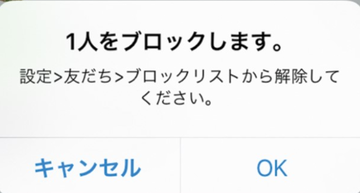 【LINE】ブロックされてもメッセージを送る裏技を解説!
【LINE】ブロックされてもメッセージを送る裏技を解説!原因と対処法:PC版LINEと同時に使用
スマホ版のLINEとPC版のLINEを共有して使用している場合は注意が必要です。PC版のLINEを起動していると、メッセージが送信された時にスマホ側のLINEに通知が届かない場合があります。
また、PCでLINEを一度起動すると、閉じた状態でもメッセージが届いた時に自動的に再度起動します。PC側でメッセージを受け取ると、スマホ側ではメッセージが届かない(ように見える)ことに注意してください。
対処法
PC版のLINEで通知を受け取った場合でも、メッセージ自体はスマホのLINEにも届いています。トークルームを開いてメッセージを確認してみてください。
原因と対処法:使用しているスタンプが期限切れ
PC版のLINEからスタンプを送った場合に、スタンプの有効期限が切れていて届かないこともあります。特にPC版のLINEを更新していない場合、期限切れのスタンプも表示されてしまうので注意が必要です。
スタンプをよく使う方は、PCのLINEをまめに更新しておきましょう。
その他で相手に原因がある場合の対処法
自分と相手の通信状況にもLINEアプリにも問題がなく、きちんと届いているのにメッセージが届かない(ように見える)ケースもあります。
既読にできない状況にある
「既読になっていない」という理由だけでメッセージが届かないと判断している場合は、届いた上でメッセージを確認できていないだけかもしれません。早急に返事がほしい場合は通話機能を使うこともできますが、あまり急かさないこともマナーです。
意図的に未読スルー
ほかの友だちとは問題なくLINEができるのにもかかわらず、特定の相手にだけメッセージが届かない場合は未読スルーも考えられます。LINEアプリは、通知やトークルーム一覧からメッセージ内容の一部を未読のまま確認することができます。
トークの内容をある程度予測した上で、既読にしたくない理由があるかもしれません。
LINEをやめた
特定の相手だけが未読のままの場合は、LINEをやめてしまった可能性も考えられます。LINEを完全に削除するには、設定からアカウント削除を行った上でLINEアプリをアンインストールする必要があります。
相手が削除手順を知らずにアプリだけを消していた場合などは、メッセージ自体は送ることができますが相手は確認できません。
また、スマホを変えてLINEアカウントを作りなおした場合でも、旧アカウントを削除していなければトークルームは残ったままです。いずれにしても、LINE以外の連絡手段が必要になります。
 【iPhone/Android】LINEアプリをアップデートする方法!
【iPhone/Android】LINEアプリをアップデートする方法!
















